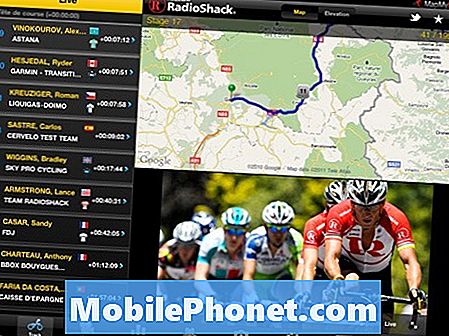Περιεχόμενο
Κάποιοι Galaxy A50 μας ζήτησαν καθοδήγηση σχετικά με τον τρόπο αντιμετώπισης ενός κοινού προβλήματος με smartphone: Χωρίς πρόβλημα τροφοδοσίας Αυτή η ανάρτηση είναι ο τρόπος αντιμετώπισης αυτού του ζητήματος. Περιλαμβάνουμε επίσης μια τυπική περιγραφή του προβλήματος για να σας δώσουμε μια ιδέα για το τι συμβαίνει. Εάν το Galaxy A50 σας δονείται μόνο, αλλά δεν θα ενεργοποιηθεί, φροντίστε να ακολουθήσετε τα παρακάτω βήματα αντιμετώπισης προβλημάτων.
Πριν προχωρήσουμε, θέλουμε να σας υπενθυμίσουμε ότι εάν ψάχνετε λύσεις για το δικό σας πρόβλημα #Android, μπορείτε να επικοινωνήσετε μαζί μας χρησιμοποιώντας τον σύνδεσμο που παρέχεται στο κάτω μέρος αυτής της σελίδας. Όταν περιγράφετε το πρόβλημά σας, παρακαλούμε να είστε όσο το δυνατόν πιο λεπτομερείς, ώστε να μπορούμε εύκολα να εντοπίσουμε μια σχετική λύση. Εάν μπορείτε, συμπεριλάβετε τα ακριβή μηνύματα λάθους που λαμβάνετε για να μας δώσετε μια ιδέα από πού να ξεκινήσουμε. Εάν έχετε ήδη δοκιμάσει κάποια βήματα αντιμετώπισης προβλημάτων προτού μας στείλετε μήνυμα ηλεκτρονικού ταχυδρομείου, φροντίστε να τα αναφέρετε, ώστε να τα παραλείψουμε στις απαντήσεις μας.
Πρόβλημα: Έχω το νέο Samsung Galaxy A50 το πήρα τη Δευτέρα αυτήν την εβδομάδα, αλλά στη συνέχεια έπεσε, έχω ήδη anticrack στο τηλέφωνό μου και επίσης ένα προστατευτικό οθόνης όταν έπεσε το i5, το προστατευτικό οθόνης υποφέρει μόνο λίγο ρωγμή στο τέλος και όταν αφαιρώ αυτό, υπάρχουν ρωγμές όχι στην οθόνη του τηλεφώνου αλλά μέσα στην οθόνη και το τηλέφωνό μου δεν θα ενεργοποιηθεί καθόλου. Δοκίμασα όλη τη διαδικασία εκκίνησης και συμπίεσης κουμπιών όπως κρατώντας και τα δύο κουμπιά έντασης και επίσης το κουμπί λειτουργίας, αλλά θα δονείται μόνο και δεν θα ενεργοποιηθεί, προσπάθησα να το φορτίσω αλλά δεν θα δείξει ότι είναι φορτισμένο, αλλά όταν το φορτίζω στην τράπεζα ισχύος μου, η μπαταρία στο powerbank μου μειώνεται. Είναι το πρόβλημα το ελάττωμα του νέου μου τηλεφώνου, δεδομένου ότι είναι μια κανονική πτώση και πηγαίνει άμεσα έτσι; Είναι ακόμα σταθερό; Δεν μπορώ να επικοινωνήσω με τη Samsung τώρα, καθώς βρίσκομαι στο εξωτερικό και η εγγύησή μου καλύπτει μόνο στη χώρα μου. Τι να κάνω τώρα?
Τι πρέπει να κάνετε εάν το Galaxy A50 δονείται μόνο, αλλά δεν θα ενεργοποιηθεί | Χωρίς πρόβλημα ισχύος μετά από τυχαία πτώση
Εάν διαπιστώσετε ότι το Galaxy A50 δεν ενεργοποιείται μετά την απόρριψή του, πρέπει να ευθύνεται η ζημιά υλικού. Αυτό σημαίνει ότι πιθανότατα θα πρέπει να το στείλετε για επισκευή. Σε μερικές σπάνιες περιπτώσεις, μπορεί να υπάρχουν μερικές προσωρινές λύσεις λογισμικού που μπορείτε να δοκιμάσετε εάν δεν θέλετε να το επιδιορθώσετε αμέσως. Μάθετε τι μπορείτε να κάνετε παρακάτω.
Δονείται αλλά δεν θα ενεργοποιήσει την επιδιόρθωση # 1: Ελέγξτε τη ζημιά
Τα προστατευτικά οθόνης και οι ανθεκτικές θήκες τρίτων ενδέχεται να προστατεύουν το τηλέφωνό σας από γρατζουνιές, αλλά όχι από ζημιές που μπορεί να προκληθούν από κραδασμούς κατά τη διάρκεια μιας πτώσης. Η οθόνη ενδέχεται να σπάσει λόγω υπερβολικού σοκ. Στις περισσότερες περιπτώσεις, η οθόνη είναι το στοιχείο που μπορεί να καταστραφεί. Πιστεύουμε ότι αυτό συνέβη στο τηλέφωνό σας καθώς εξακολουθεί να δονείται. Αυτό σημαίνει ότι η μητρική πλακέτα μπορεί να εξακολουθεί να λειτουργεί, αλλά η οθόνη μπορεί να έχει φύγει. Προσπαθήστε να ελέγξετε την έκταση της ζημιάς και να δείτε εάν το πρόβλημα εξαφανίζεται μετά από κάποιο χρονικό διάστημα. Εάν είστε τυχεροί και το πρόβλημα είναι προσωρινό ή εάν η οθόνη εξακολουθεί να λειτουργεί, ενδέχεται να μπορείτε να συνεχίσετε να χρησιμοποιείτε το τηλέφωνο έως ότου αποφασίσετε να το αλλάξετε για ένα νέο ή να το επιδιορθώσετε.
Λάβετε υπόψη ότι δεν μπορείτε να κάνετε αλλαγές στο λογισμικό για να διορθώσετε μια φυσική σπασμένη οθόνη. Εάν η ρωγμή είναι αρκετά σημαντική για να προκαλέσει την αποτυχία οτιδήποτε κάνετε, τότε πρέπει να παραλείψετε τα υπόλοιπα βήματα αντιμετώπισης προβλημάτων παρακάτω και να στείλετε το τηλέφωνο για επισκευή αμέσως.
Δόνηση αλλά δεν θα ενεργοποιήσει την επιδιόρθωση # 2: Ελέγξτε τη θύρα φόρτισης
Εάν η οθόνη εξακολουθεί να εμφανίζει μια πλήρη εικόνα ή εάν φαίνεται να λειτουργεί κανονικά παρά τη ρωγμή, αλλά το τηλέφωνο δεν φορτίζει, τότε το επόμενο βήμα αντιμετώπισης προβλημάτων είναι να δείτε εάν υπάρχει ορατή ζημιά στη θύρα φόρτισης. Ως τελικός χρήστης, δεν μπορείτε να κάνετε πολλά αν η θύρα φόρτισης είχε υποστεί ζημιά μετά την πτώση του τηλεφώνου. Αυτό που μπορείτε να κάνετε σε αυτό το σημείο είναι να κάνετε οφθαλμική επιθεώρηση για να έχετε μια ιδέα για το γιατί η συσκευή δεν φορτίζει. Δεν βρίσκεστε εδώ για να επιδιορθώσετε τη θύρα φόρτισης εάν είναι ορατή ζημιά. Ακριβώς όπως με την οθόνη, πρέπει να αφήσετε την επιδιόρθωση σε εκείνους που το κάνουν για τα προς το ζην.
Εάν η θύρα είναι καθαρή και δεν υπάρχει καθόλου ορατή ζημιά, τότε θέλετε να προχωρήσετε και να προχωρήσετε στο επόμενο βήμα αντιμετώπισης προβλημάτων.
Δόνηση αλλά δεν θα ενεργοποιήσει την επιδιόρθωση # 3: Δοκιμάστε μια αναγκαστική επανεκκίνηση
Η επανεκκίνηση μιας συσκευής με λάθη διορθώνει μερικές φορές. Εάν δεν έχετε δοκιμάσει να κάνετε μια μαλακή επαναφορά, η οποία είναι μια προσομοίωση των εφέ μιας "έλξης μπαταρίας", προτείνουμε να το κάνετε τώρα Αυτό θα πρέπει να καθαρίσει το σύστημα και ενδεχομένως να απαλλαγεί από το σφάλμα. Για να το κάνετε αυτό, απλώς πατήστε και κρατήστε πατημένο το κουμπί λειτουργίας και μείωσης έντασης για περίπου 10 δευτερόλεπτα. Μόλις γίνει επανεκκίνηση του τηλεφώνου, αφήστε τα κουμπιά. Αυτό είναι συνήθως αποτελεσματικό στην εκκαθάριση σφαλμάτων που αναπτύχθηκαν όταν ένα σύστημα αφήνεται να λειτουργεί για κάποιο χρονικό διάστημα. Σας προτείνουμε να επανεκκινήσετε το A50 χρησιμοποιώντας αυτήν τη μέθοδο τουλάχιστον μία φορά την εβδομάδα για να μειώσετε τις πιθανότητες σφαλμάτων.
Για κάποιο Galaxy A50, μπορεί να υπάρχει ένας ελαφρώς διαφορετικός τρόπος για να φτάσετε στην ίδια μέθοδο. Δείτε πώς:
- Πατήστε και κρατήστε πατημένο το κουμπί Power + Volume Down για περίπου 10 δευτερόλεπτα ή έως ότου ενεργοποιηθεί η συσκευή. Αφήστε μερικά δευτερόλεπτα για να εμφανιστεί η οθόνη Λειτουργία εκκίνησης συντήρησης.
- Από την οθόνη Maintenance Boot Mode, επιλέξτε Normal Boot. Μπορείτε να χρησιμοποιήσετε τα κουμπιά έντασης για να περιηγηθείτε στις διαθέσιμες επιλογές και στο κάτω αριστερό κουμπί (κάτω από τα κουμπιά έντασης) για να επιλέξετε. Περιμένετε έως και 90 δευτερόλεπτα για να ολοκληρωθεί η επαναφορά.
Δόνηση αλλά δεν θα ενεργοποιήσει την επιδιόρθωση # 4: Φορτίστε τη συσκευή
Ένα άλλο βασικό πράγμα που πρέπει να κάνετε σε αυτό το σημείο είναι να αφήσετε το τηλέφωνο να φορτίσει. Φροντίστε να αφήσετε τη συσκευή σας να γεμίσει την μπαταρία για τουλάχιστον 30 λεπτά ή περισσότερο. Μην διακόψετε τη συνεδρία φόρτισης προσπαθώντας να την ενεργοποιήσετε. Αυτό θα επιτρέψει τη μεταφορά αρκετής ισχύος στην μπαταρία. Εάν το Galaxy A50 έχει χάσει μόλις ενέργεια, αυτό μπορεί να βοηθήσει.
Δόνηση αλλά δεν θα ενεργοποιήσει την επιδιόρθωση # 5: Χρησιμοποιήστε ένα άλλο σετ αξεσουάρ φόρτισης
Εάν το Galaxy A50 εξακολουθεί να μην ενεργοποιείται σε αυτό το σημείο, είναι καλή ιδέα να ελέγξετε εάν υπάρχει πρόβλημα με το καλώδιο φόρτισης και τον προσαρμογέα. Πρέπει να το κάνετε ακόμα και αν δεν υπάρχουν εμφανείς ενδείξεις ζημιάς στο καλώδιο USB και στον προσαρμογέα. Προσπαθήστε να δανειστείτε ένα πρωτότυπο σετ καλωδίου και προσαρμογέα Samsung για το Galaxy A50. Εάν αυτό δεν είναι δυνατό, μπορείτε να επισκεφθείτε το τοπικό σας κατάστημα Samsung και να δοκιμάσετε το δικό τους καλώδιο και προσαρμογέα Galaxy A50.
Δόνηση αλλά δεν θα ενεργοποιήσει την επιδιόρθωση # 6: Ελέγξτε την οθόνη
Ένας άλλος πιθανός λόγος για τον οποίο το τηλέφωνό σας μπορεί να εμφανιστεί αυτήν τη στιγμή είναι μια κατεστραμμένη οθόνη. Εάν το τηλέφωνο εξακολουθεί να δονείται, κάνει ειδοποιήσεις ήχου ή δείχνει λυχνία LED, τότε ενδέχεται να υπάρχει πρόβλημα με την οθόνη. Αυτό συμβαίνει συνήθως όταν μια συσκευή πέσει και η οθόνη καταστρέφεται. Βασικά, αυτό που συμβαίνει είναι ότι η οθόνη είναι κατεστραμμένη, αλλά η μητρική πλακέτα εξακολουθεί να λειτουργεί κανονικά. Ωστόσο, δεδομένου ότι η οθόνη είναι η πύλη του συστήματος, πρέπει πρώτα να διορθωθεί, ώστε να μπορείτε να συνεχίσετε να χρησιμοποιείτε τη συσκευή σας. Εάν η οθόνη δεν θα ενεργοποιηθεί καθόλου, θα πρέπει να στείλετε το τηλέφωνο στη Samsung, ώστε να μπορεί να επισκευαστεί πρώτα. Εάν όλα είναι καλά μέσα, τότε το τηλέφωνό σας θα πρέπει να λειτουργεί κανονικά μετά από αυτό.
Δόνηση αλλά δεν θα ενεργοποιήσει την επιδιόρθωση # 7: Δοκιμάστε να εκκινήσετε σε ασφαλή λειτουργία
Εάν το Galaxy A50 σας εξακολουθεί να δονείται αλλά δεν θα ενεργοποιηθεί σε αυτό το σημείο, θα πρέπει να εξετάσετε το ενδεχόμενο εκκίνησης της συσκευής σε ασφαλή λειτουργία. Κατά την τακτική αντιμετώπιση προβλημάτων, συνιστάται αυτό το βήμα για να ελέγξετε εάν μια εφαρμογή προκαλεί πρόβλημα. Στην περίπτωσή σας, ωστόσο, θέλετε να κάνετε επανεκκίνηση του A50 σας για να δείτε εάν μπορεί να το κάνει με επιτυχία. Το Safe Mode είναι ένα άλλο περιβάλλον λογισμικού που αποκλείει εφαρμογές τρίτων. Δεν εκτελεί την πλήρη έκδοση του Λειτουργικού Συστήματος, οπότε αν η συσκευή εξακολουθεί να λειτουργεί σε ασφαλή λειτουργία, αυτό σημαίνει ότι ενδέχεται να υπάρχει πρόβλημα με το Android. Για να εκτελέσετε το A50 σε ασφαλή λειτουργία:
- Πατήστε και κρατήστε πατημένο το κουμπί λειτουργίας έως ότου εμφανιστεί το παράθυρο Απενεργοποίηση και στη συνέχεια αφήστε το.
- Αγγίξτε παρατεταμένα Απενεργοποίηση έως ότου εμφανιστεί η προτροπή Ασφαλούς λειτουργίας και μετά αφήστε το.
- Για επιβεβαίωση, πατήστε Ασφαλής λειτουργία.
- Η διαδικασία μπορεί να διαρκέσει έως και 30 δευτερόλεπτα για να ολοκληρωθεί.
- Κατά την επανεκκίνηση, εμφανίζεται η "Ασφαλής λειτουργία" στην κάτω αριστερή πλευρά της αρχικής οθόνης.
Δόνηση αλλά δεν θα ενεργοποιήσει την επιδιόρθωση # 8: Εκκίνηση σε εναλλακτικές λειτουργίες
Ένας άλλος πιθανός λόγος για τον οποίο το A50 δεν θα ενεργοποιηθεί μπορεί να έχει σχέση με το λειτουργικό σύστημα Android. Παρόλο που είναι σπάνιο, οι ενημερώσεις ή οι αλλαγές σε ολόκληρο το σύστημα μπορεί μερικές φορές να προκαλέσουν σοβαρά προβλήματα κωδικοποίησης που ενδέχεται να εμποδίσουν τη σωστή εκκίνηση του Android. Αυτό μπορεί να εκδηλωθεί εάν δεν γίνει επανεκκίνηση, κολλήσει στην οθόνη του λογότυπου της Samsung ή δεν ενεργοποιηθεί ξανά μετά την απενεργοποίηση. Εάν η αιτία του προβλήματος είναι μια δυσλειτουργία του λειτουργικού συστήματος Android, θα πρέπει να μπορείτε να κάνετε επανεκκίνηση της συσκευής σε άλλα περιβάλλοντα λογισμικού, όπως Λειτουργία ανάκτησης ή Λειτουργία λήψης. Αυτές οι λειτουργίες εκκίνησης είναι ανεξάρτητες από το Android και χρησιμοποιούνται από τεχνικούς της Samsung για τη διάγνωση προβλημάτων λογισμικού. Για να ελέγξετε εάν έχετε πρόβλημα με το Android, εξετάστε το ενδεχόμενο εκκίνησης της συσκευής σας σε οποιοδήποτε από αυτά. Εάν το Tablet σας εκκινήσει σε λειτουργία ανάκτησης, ενδέχεται να μπορείτε να διορθώσετε το πρόβλημα σκουπίζοντας το διαμέρισμα της προσωρινής μνήμης ή κάνοντας επαναφορά εργοστασιακών ρυθμίσεων. Στο Download MOde, το μόνο πράγμα που μπορείτε να κάνετε είναι να επανατοποθετήσετε το λογισμικό. Εάν δεν έχετε ακούσει τον όρο που αναβοσβήνει στο παρελθόν ή εάν δεν είστε σίγουροι να το κάνετε μόνοι σας, θα πρέπει να ζητήσετε βοήθεια από τη Samsung.
Ακολουθούν οι τρόποι εκκίνησης είτε σε λειτουργία ανάκτησης είτε σε λειτουργία λήψης:
Πώς να εκκινήσετε ένα Galaxy A50 σε λειτουργία ανάκτησης
- Απενεργοποιήστε τη συσκευή. Αυτό είναι σημαντικό. Εάν δεν μπορείτε να το απενεργοποιήσετε, δεν θα μπορείτε ποτέ να ξεκινήσετε τη λειτουργία ανάκτησης. Εάν δεν μπορείτε να απενεργοποιείτε τη συσκευή τακτικά μέσω του κουμπιού λειτουργίας, περιμένετε μέχρι να εξαντληθεί η μπαταρία του τηλεφώνου. Στη συνέχεια, φορτίστε το τηλέφωνο για 30 λεπτά πριν ξεκινήσετε τη λειτουργία ανάκτησης.
- Πατήστε και κρατήστε πατημένο το πλήκτρο αύξησης έντασης και το πλήκτρο Bixby και, στη συνέχεια, πατήστε παρατεταμένα το πλήκτρο λειτουργίας.
- Όταν εμφανιστεί το πράσινο λογότυπο Android, απελευθερώστε όλα τα πλήκτρα ("Εγκατάσταση ενημέρωσης συστήματος" θα εμφανιστεί για περίπου 30 - 60 δευτερόλεπτα πριν εμφανιστούν οι επιλογές μενού ανάκτησης συστήματος Android).
Πώς να εκκινήσετε ένα Galaxy A50 σε λειτουργία λήψης
- Απενεργοποιήστε τη συσκευή. Αυτό είναι σημαντικό. Εάν δεν μπορείτε να το απενεργοποιήσετε, δεν θα μπορείτε ποτέ να ξεκινήσετε τη λειτουργία ανάκτησης. Εάν δεν μπορείτε να απενεργοποιείτε τη συσκευή τακτικά μέσω του κουμπιού λειτουργίας, περιμένετε μέχρι να εξαντληθεί η μπαταρία του τηλεφώνου. Στη συνέχεια, φορτίστε το τηλέφωνο για 30 λεπτά πριν ξεκινήσετε τη λειτουργία ανάκτησης.
- Πατήστε και κρατήστε πατημένο το πλήκτρο μείωσης έντασης και το πλήκτρο Bixby και, στη συνέχεια, πατήστε παρατεταμένα το πλήκτρο λειτουργίας.
- Θα γνωρίζετε εάν βρίσκεστε σε Λειτουργία λήψης όταν βλέπετε μια οθόνη που λέει "Λήψη…".
- Θυμηθείτε, εάν η οθόνη λειτουργεί σε οποιαδήποτε από αυτές τις λειτουργίες, αυτό είναι ένα σαφές σημάδι ότι αντιμετωπίζετε πρόβλημα με το λειτουργικό σύστημα Android. Φροντίστε να επαναφέρετε εργοστασιακά τη συσκευή σε λειτουργία ανάκτησης για να την διορθώσετε.
Δόνηση αλλά δεν θα ενεργοποιήσει την επιδιόρθωση # 9: Επιδιορθώστε την
Σε περίπτωση που δεν το έχετε παρατηρήσει, σχεδόν όλες οι παραπάνω προτάσεις σας ζητούν να εκτελέσετε μόνο την αντιμετώπιση προβλημάτων λογισμικού. Εάν κανένα από αυτά δεν λειτουργεί, θα πρέπει να στείλετε τη συσκευή στη Samsung, ώστε ένας εκπαιδευμένος επαγγελματίας να μπορεί να εξετάσει το υλικό. Επισκεφτείτε το τοπικό κατάστημα Samsung ή το Κέντρο σέρβις και υποβάλετε τη συσκευή για επισκευή.
Εάν είστε ένας από τους χρήστες που αντιμετωπίζει πρόβλημα με τη συσκευή σας, ενημερώστε μας. Προσφέρουμε δωρεάν λύσεις για προβλήματα που σχετίζονται με το Android, οπότε αν έχετε κάποιο πρόβλημα με τη συσκευή σας Android, συμπληρώστε απλώς το σύντομο ερωτηματολόγιο στο αυτός ο σύνδεσμος και θα προσπαθήσουμε να δημοσιεύσουμε τις απαντήσεις μας στις επόμενες δημοσιεύσεις. Δεν μπορούμε να εγγυηθούμε μια γρήγορη απάντηση, οπότε αν το πρόβλημά σας είναι ευαίσθητο στο χρόνο, βρείτε έναν άλλο τρόπο για να επιλύσετε το πρόβλημά σας.
Εάν θεωρείτε χρήσιμη αυτήν την ανάρτηση, βοηθήστε μας διαδίδοντας τη λέξη στους φίλους σας. Το TheDroidGuy έχει επίσης παρουσία στο κοινωνικό δίκτυο, οπότε μπορεί να θέλετε να αλληλεπιδράσετε με την κοινότητά μας στις σελίδες μας στο Facebook και στο Google+.